
Это бесплатный и бесплатный инструмент, и теперь Mojang основывается на нем, предлагая официальный плагин для Minecraft. Откройте для себя в этой новости программное обеспечение Blockbench, инструмент, который позволяет создавать или редактировать блоки, предметы, мобов или скины для Minecraft Bedrock и Minecraft Java. Blockbench — это бесплатный инструмент (бесплатный и с открытым исходным кодом ), который позволяет создавать и анимировать 3D-модели в низкополигональном стиле, таком как Minecraft. Программное обеспечение расширяемо с помощью плагинов, и именно поэтому сообщество Minecraft массово бросилось на это программное обеспечение, чтобы адаптировать его к Minecraft и позволить очень просто создавать моды, пакеты ресурсов, надстройки или скины для Minecraft. Это не инструмент, созданный Mojang, он также позволяет вам создавать контент для других игр (например, будущей Hytale, которую мы вам уже представили ). Персонализация является гораздо более продвинутой для редакции Bedrock (с экспортом надстроек), но ее также можно использовать для создания контента для Java в виде пакетов ресурсов, пакетов данных, модов, расширения для Optifine CEM (в формат .jem) или серверные плагины.
Как изменить модель мобов с помощью Blockbench
Blockbench позволяет, например:
редактировать скины игроков, включая модели высокого разрешения  Редактируйте текстуры мобов, все 3D-модели существующих мобов уже включены в программное обеспечение, поэтому мы можем видеть рендеринг текстуры в реальном времени, можно даже рисовать прямо на 3D-модели.
Редактируйте текстуры мобов, все 3D-модели существующих мобов уже включены в программное обеспечение, поэтому мы можем видеть рендеринг текстуры в реальном времени, можно даже рисовать прямо на 3D-модели. 
 Редактируйте 3D-модели и текстуры блоков как для Bedrock, так и для Minecraft Java:
Редактируйте 3D-модели и текстуры блоков как для Bedrock, так и для Minecraft Java: 
 Mojang объяснил во время Minecraft Live, что большинство пакетов, продаваемых в магазине Bedrock, были созданы на Blockbench. И даже мобы в Minecraft Vanilla теперь создаются в Blockbench: это случай аксолотлей и коз, которые были созданы, текстурированы и анимированы непосредственно в Blockbench: до сих пор я представил только базовую версию Blockbench, здесь ничего не является частью Плагин Mojang, который и был причиной этой презентации на Minecon: Mojang представил во время Minecraft свой новый специальный плагин Bedrock : « Minecraft Entity Wizard»
Mojang объяснил во время Minecraft Live, что большинство пакетов, продаваемых в магазине Bedrock, были созданы на Blockbench. И даже мобы в Minecraft Vanilla теперь создаются в Blockbench: это случай аксолотлей и коз, которые были созданы, текстурированы и анимированы непосредственно в Blockbench: до сих пор я представил только базовую версию Blockbench, здесь ничего не является частью Плагин Mojang, который и был причиной этой презентации на Minecon: Mojang представил во время Minecraft свой новый специальный плагин Bedrock : « Minecraft Entity Wizard»  «, который позволяет создавать собственных мобов. Установка плагина чрезвычайно проста, войдите в меню» Файл / плагины «, найдите плагин в списке, нажмите» Установить «, и все готово. Затем плагин добавляет новое меню в Blockbench: Filter / Minecraft Entity Wizard . Это инструмент для создания, шаг за шагом, вашего собственного надстройки мобов, даже если вы ничего не знаете о программировании или создании модов или надстроек: первый шаг просто запрашивает имя и идентификатор моба, которого вы хотите создать, в этом примере из Mojang это Grizly:
«, который позволяет создавать собственных мобов. Установка плагина чрезвычайно проста, войдите в меню» Файл / плагины «, найдите плагин в списке, нажмите» Установить «, и все готово. Затем плагин добавляет новое меню в Blockbench: Filter / Minecraft Entity Wizard . Это инструмент для создания, шаг за шагом, вашего собственного надстройки мобов, даже если вы ничего не знаете о программировании или создании модов или надстроек: первый шаг просто запрашивает имя и идентификатор моба, которого вы хотите создать, в этом примере из Mojang это Grizly: 
KLauncher — Скачать лаунчер Майнкрафт
Источник: minecraft-mods.pro
[Programm] MCModeler-свои модели мобов в моде
![[Programm] MCModeler-свои модели мобов в моде](https://ru-minecraft.ru/uploads/posts/2013-05/thumbs/1369326479_mcmodelerv12_4202077.jpg)
Всем привет, с вами Dapimex , и сегодня я выложу вам программу, с помощью которой можно делать собственные модели для мобов, если вы делаете свой мод
Работает по принципу Techne, но в нем есть одно весомое отличие-MCModeler написан на Java, и поэтому подходит для всех платформ(Windows, MacOS и тд)
![[Programm] MCModeler-свои модели мобов в моде](https://ru-minecraft.ru/uploads/posts/2013-05/1369326449_cooltext1044919906.png)
![[Programm] MCModeler-свои модели мобов в моде](https://ru-minecraft.ru/uploads/posts/2013-05/1369326412_renderedimage-3.png)
-Простой GUI
-Прост в использовании
-Предпросмотр текстуры внутри программы
-Мультиплатформенность
-КопироватьВставить
-Генератор кодов
![[Programm] MCModeler-свои модели мобов в моде](https://ru-minecraft.ru/uploads/posts/2013-05/1369326456_renderedimage-.png)
-Добавлено ОтменитьПовтор
-Добавлены скачивающиеся карты текстур
![[Programm] MCModeler-свои модели мобов в моде](https://ru-minecraft.ru/uploads/posts/2013-05/1369326402_renderedimage-4.png)
-Поддержка моделей Techne
-Внутрипрограммное обновление
-Больше заставоксеток
-Автоматическая установка
-Завершенная поддержка кодов мобов
-Опция экспорта в .obj
![[Programm] MCModeler-свои модели мобов в моде](https://ru-minecraft.ru/uploads/posts/2013-05/1369326451_renderedimage-12.png)
Как ей пользоваться
Рассмотрим по фотографии
![[Programm] MCModeler-свои модели мобов в моде](https://ru-minecraft.ru/uploads/posts/2013-05/thumbs/1369326421_mcmodelerscreenshot_4202034.jpg)
Настройки списка блоков
Name-
=Название блока
Add New Box
=Добавить блок с заданным названием
Boxes
=Созданные блоки
Delete Box
=Удалить выбранный блок
Rename Box
=Переименовать выбранный блок
Настройки текстуры
Texture URL
=URL текстуры для моба
Browse
=Выбрать текстуру с компьютера
Load
=Загрузить заданную текстуру
Настройки выбранного блока
X/Y/Z size
=Задайте размер блока в пикселях
X/Y/Z center
=Задайте, сколько будет пикселей, вокруг которого вращается блок
X/Y/Z offset
=Задайте, на каком расстоянии будет блок от центра модели в пикселях
X/Y/Z rotation
=Задайте, на какой угол блок должен вращаться, в градусах. Заметьте, что вращения вводятся в порядке Z-Y-X
XY texture offsets
=Задайте, где будет находиться текстура блока в изображении текстуры блока, начиная с верхнего левого угла
*Ничего объяснять почти не надо*
Generate Code
=Генерирует код модели
CopyCutPaste
=Копироватьвырезатьвставить(в объяснении не нуждается)
Display XY/YZ/ZX grid
=Включаетвыключает вспомогательную сеть в создании моделей
Display center point
=Включаетвыключает показ центра блока
Display unselected boxes as
=Включаетвыключает функцию показа-объяснения работы с невыбранными блоками. Заметьте, что без этой функции нельзя выбрать блок кликанием мыши по нему
Reload Texture File
=Можно удалить данный текстур-файл и выбрать другой
Управление просмотром
ЛКМ по блоку, чтобы выбрать его для работы
ЛКМ и передвигать, чтобы повернуть камеру просмотра модели
Колесом мыши можно увеличитьуменьшить картинку
![[Programm] MCModeler-свои модели мобов в моде](https://ru-minecraft.ru/uploads/posts/2013-05/1369326441_cooltext1044083350.png)
Просто киньте папку из архива в удобное место и запустите MCModeler.jar
Для работы требуется Java3D v.1.5.1
Источник: ru-minecraft.ru
Как изменить моба в Майнкрафт
Blockbench это программа для создания и редактирования 3D моделей, в том числе мобов из Майнкрафт. С ее помощью вы можете легко изменить модель, текстуру, высоту и другие параметры любого моба. В этой статье вы найдете пошаговую инструкцию по изменению моба при помощи программы Blockbench.
Пошаговая инструкция
1. Переходим на официальный сайт blockbench.net и скачиваем программу для своей операционной системы;

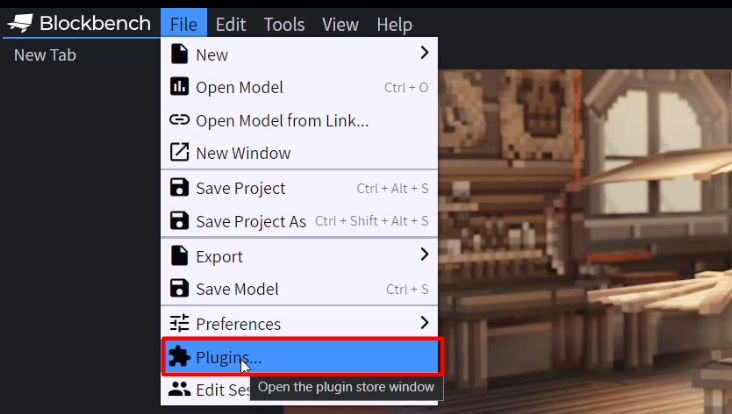
2. Устанавливаем и запускаем программу. Нажимаем кнопку File на верхней панели и переходим во вкладку Plugins
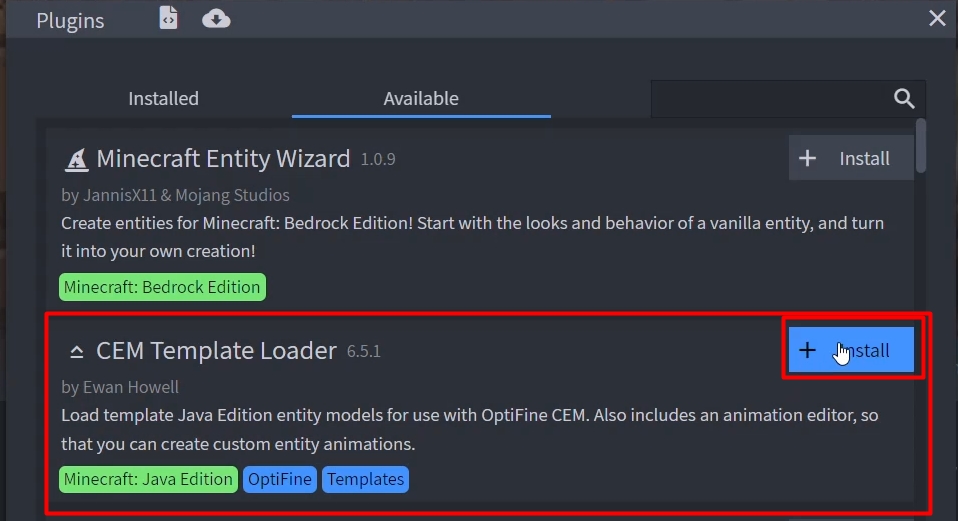
3. Раскрываем вкладку Available и устанавливаем плагин CEM Template Loader нажав на кнопку Install
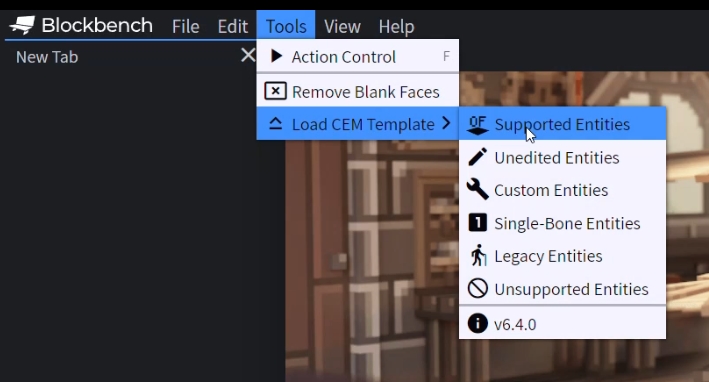
4. После чего закрываем появившееся сообщение и нажимаем на верхней панели Tools — Load CEM Template — Supported Entities
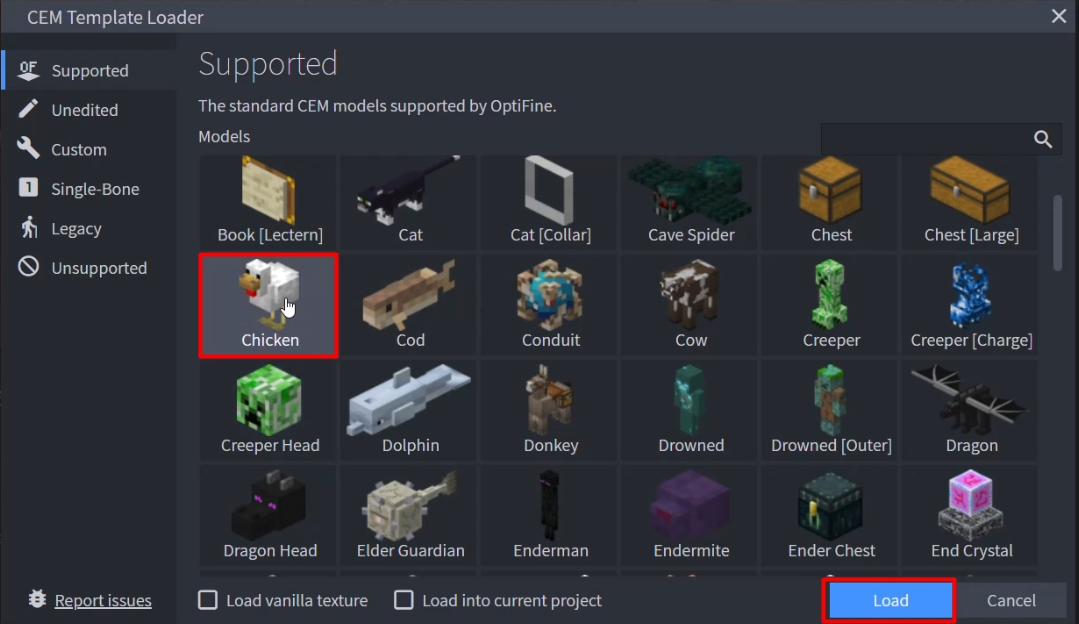
5. Выбираем моба которого хотим изменить и нажимаем Load
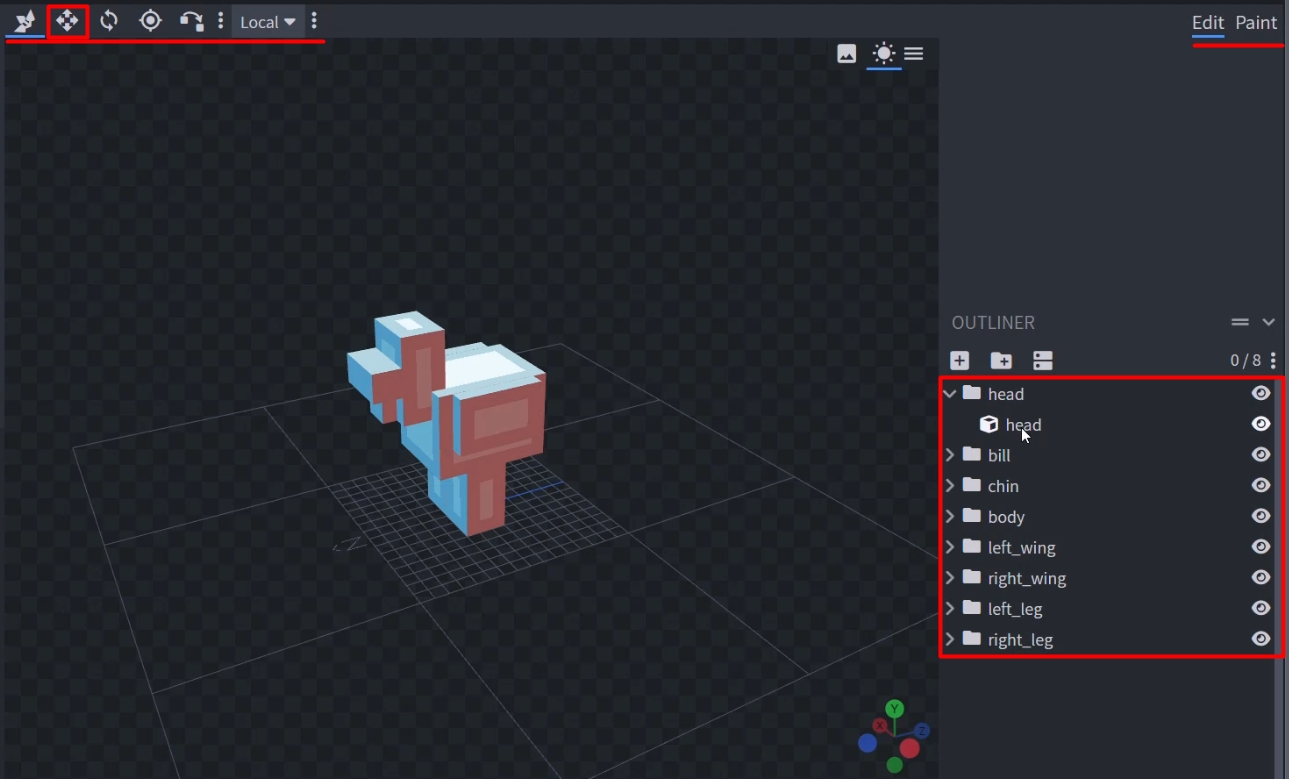
6. Откроется окно с 3D моделью моба. Вы можете выбрать любую часть тела моба на панели справа и изменить ее размер при помощи второго по счету инструмента на верхней панели.
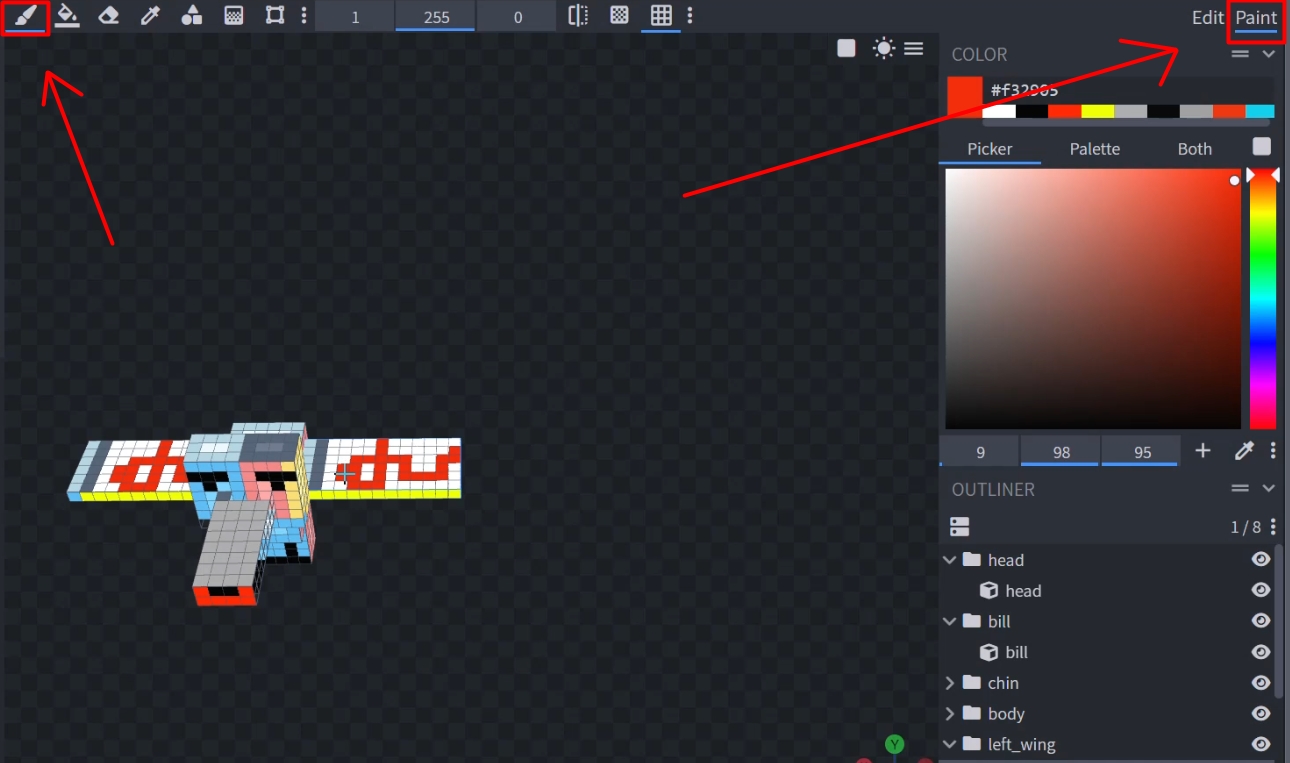
7. Как только измените размер можете приступать к раскрашиванию модели, для этого откройте вкладку paint, выберите инструмент кисть и цвет. Раскрасьте модель по вашему желанию.
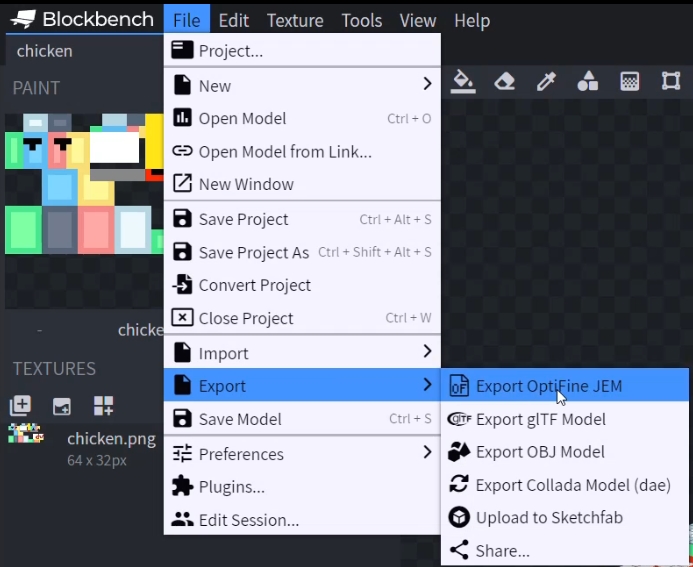
8. После того как вы закончите работать с моделью необходимо ее сохранить. Для этого нажмите File — Export — Export OptiFine JEM
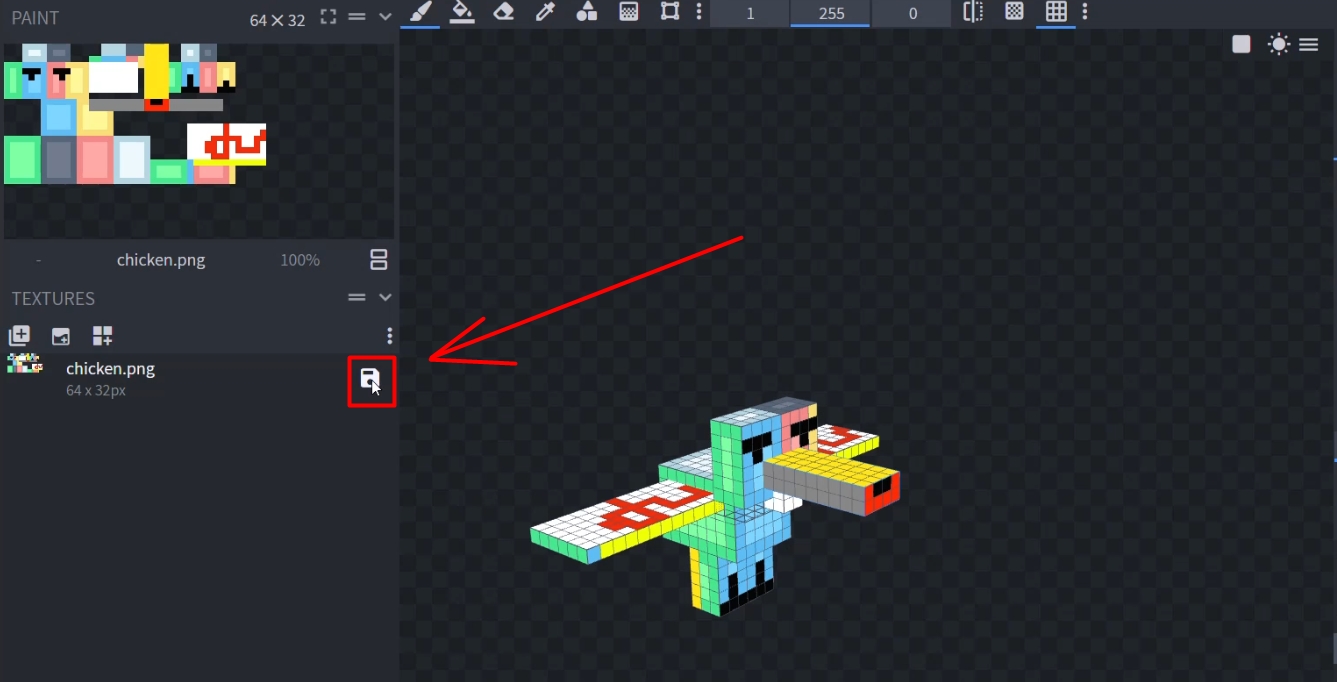
9. Так же нужно сохранить скин модели. Для этого нажмите на значок дискеты в панели со скином которая находится слева.
10. Скачайте чистый ресурс пак для вашей версии майнкрафт
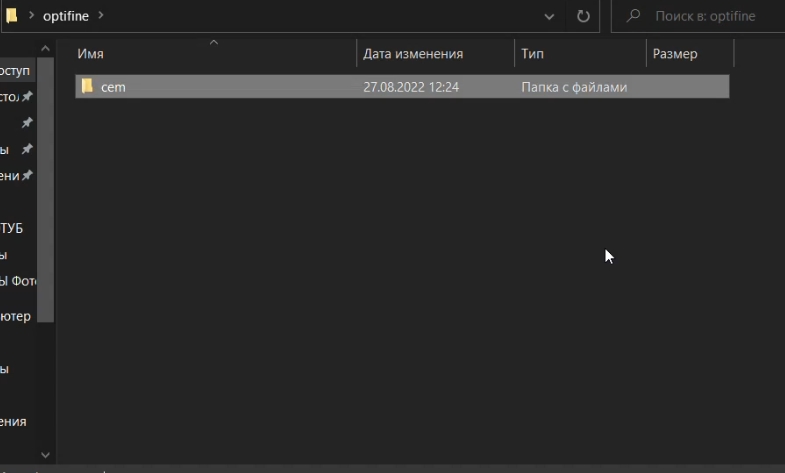
11. Создайте на рабочем столе папку optifine и внутри еще одну папку с названием cem
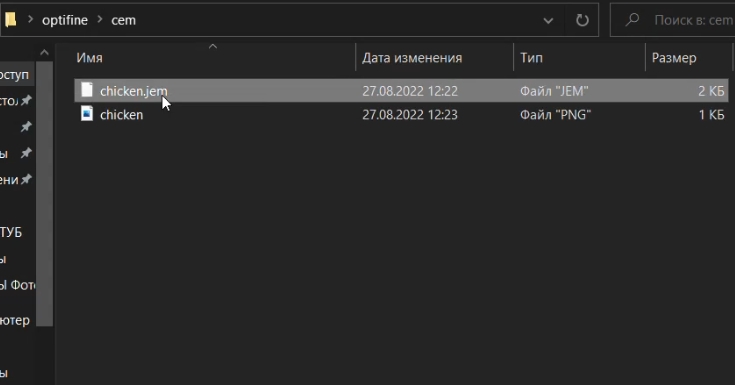
12. Переместите файл модели и ее скин в папку cem
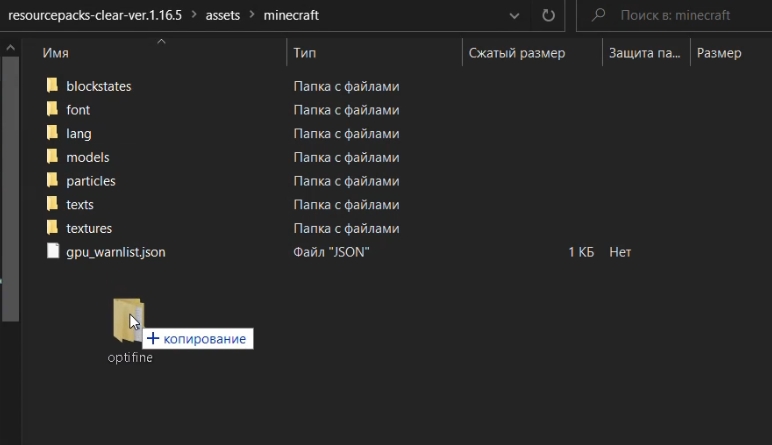
13. Откройте чистый ресурс пак (не распаковывая его) перейдите в папку assets — minecraft и переместите в нее созданную папку optifine внутри которой находится папка cem с файлом модели и скином.
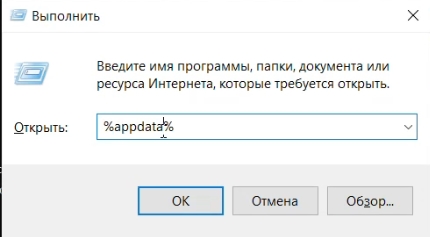
14. Нажмите сочетание клавиш Win + R, введите команду %appdata%
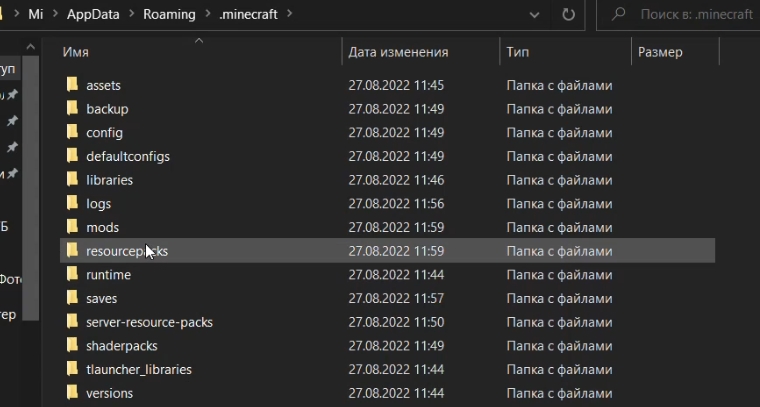
15. Перейдите в папку .minecraft — resourcepack. Переместите измененный ресурс пак в папку resourcepack.
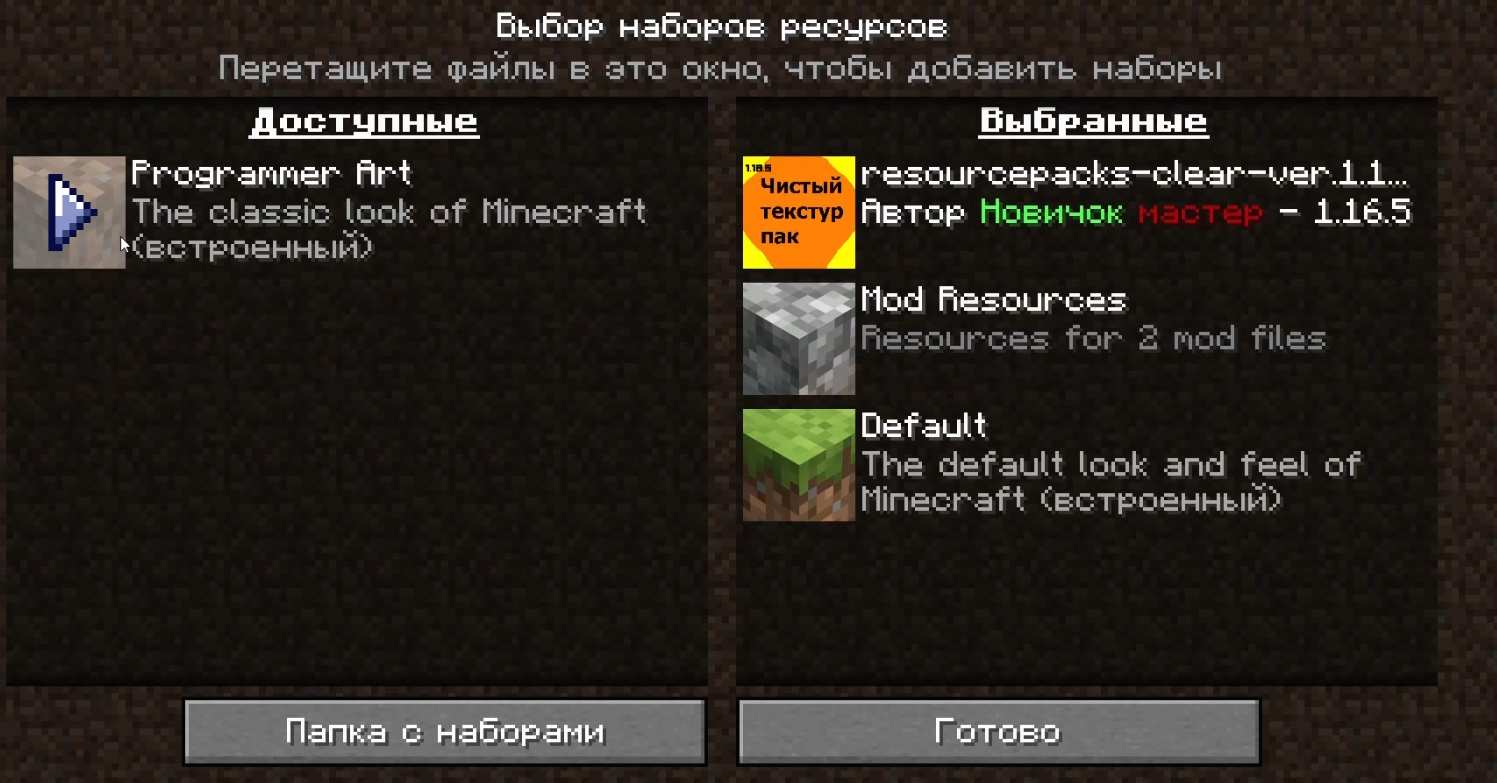
16. Запустите игру, зайдите в настройки — и активируйте измененный ресурс пак (нужно что бы он оказался в правой колонке). Нажмите готово.
17. Создайте новый мир или нажмите F3 + T в старом для того что бы обновить ресурсы игры и наслаждайтесь измененными мобами.
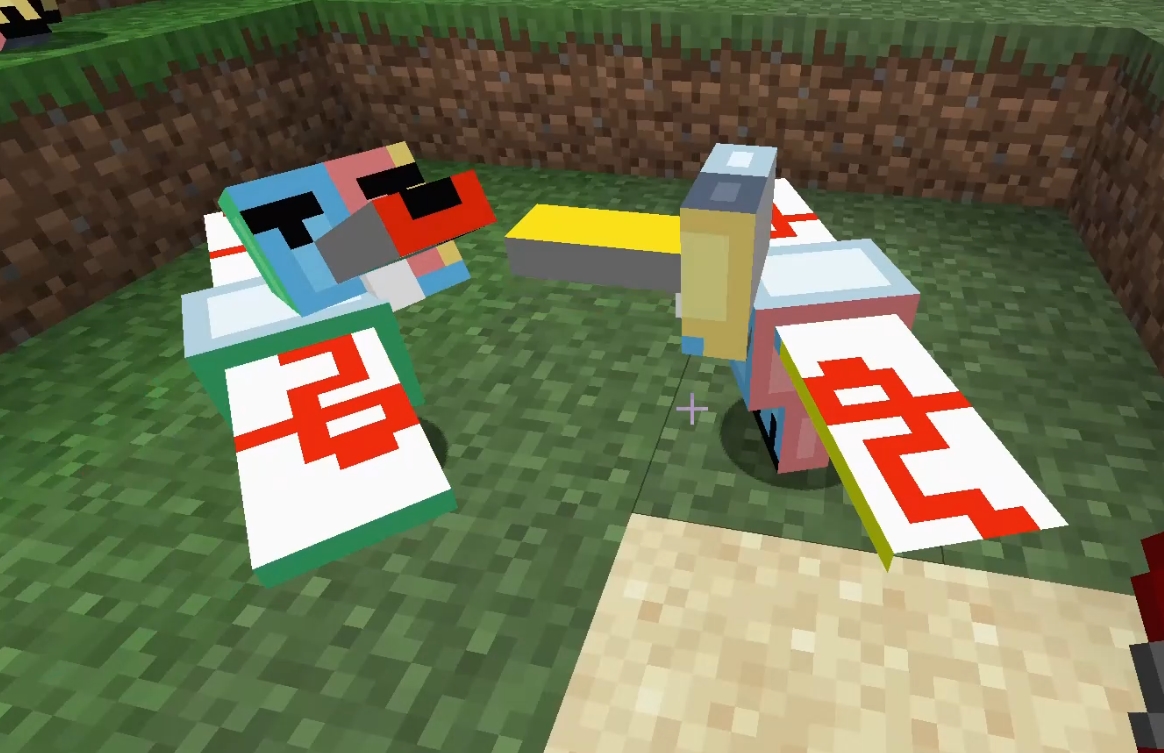
Видео инструкция
Источник: game-roblox.ru